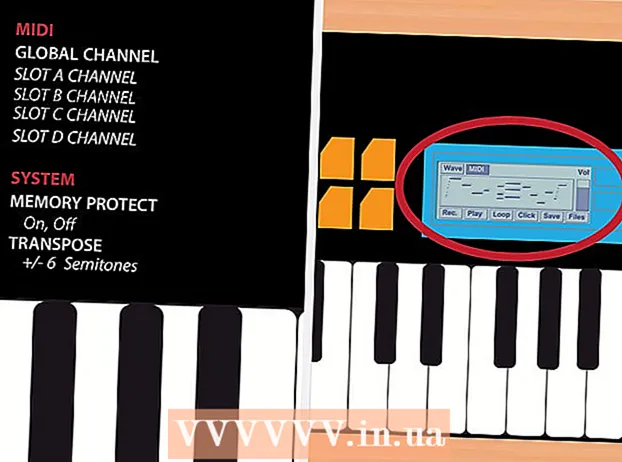రచయిత:
Louise Ward
సృష్టి తేదీ:
3 ఫిబ్రవరి 2021
నవీకరణ తేదీ:
1 జూలై 2024

విషయము
విండోస్ కంప్యూటర్ను ఉపయోగిస్తున్నప్పుడు, మీరు కొన్నిసార్లు ప్రస్తుత నెట్వర్క్ కనెక్షన్ను తనిఖీ చేయాలి. దీన్ని చేయడానికి కొన్ని సాధారణ మార్గాలు ఉన్నాయి. విండోస్ 10 తో, మీరు నెట్వర్క్ మరియు షేరింగ్ సెంటర్ను యాక్సెస్ చేయవచ్చు. ఇతర వినియోగదారుల కోసం, "నెట్స్టాట్" లేదా నెట్వర్క్ స్టాటిస్టిక్స్ అనేది సమస్యలను గుర్తించడానికి లేదా నెట్వర్క్ ట్రాఫిక్ను కనుగొనడానికి ఉపయోగించే కమాండ్-లైన్ సాధనం. అదృష్టవశాత్తూ, మీరు ఈ ఆదేశాన్ని కొన్ని సాధారణ దశల్లో అమలు చేయవచ్చు.
దశలు
4 యొక్క విధానం 1: విండోస్ 7 నుండి 10 వరకు నెట్వర్క్ మరియు షేరింగ్ మెనుని యాక్సెస్ చేయండి
ప్రారంభం క్లిక్ చేయండి.

సెట్టింగులకు వెళ్లండి.
ఈథర్నెట్ ఎంచుకోండి.

నెట్వర్క్ మరియు షేరింగ్ సెంటర్కు వెళ్లండి. ఇది క్రొత్త విండోస్ 10 ఫీచర్, ఇక్కడ మీరు నెట్వర్క్ స్థితిని, మీకు ఉన్న కనెక్షన్ రకాన్ని కనుగొనవచ్చు, మీరు మీ స్వంత కాకుండా ఇతర కంప్యూటర్లకు కనెక్ట్ చేయగలరో లేదో నిర్ణయించండి మరియు ఇప్పుడు ఇప్పుడు మీరు మీ నెట్వర్క్ లేదా ఇంటర్నెట్కు కనెక్ట్ అవుతున్నారు.
"కనెక్షన్లు" పక్కన ఉన్న చిహ్నాన్ని క్లిక్ చేయండి. ఈ చిహ్నం మీ కనెక్షన్ రకానికి అనుగుణంగా ఉంటుంది, ఉదాహరణకు “ఈథర్నెట్” నెట్వర్క్ కేబుల్ “ప్లగ్” కు అనుగుణంగా ఉంటుంది మరియు మీ వైర్లెస్ నెట్వర్క్ కనెక్షన్ ఐదు-బార్ చిహ్నంతో జత చేయబడుతుంది.
వివరాలు క్లిక్ చేయండి. మీ నెట్వర్క్ కనెక్షన్ గురించి వివరణాత్మక సమాచారాన్ని ప్రదర్శిస్తూ క్రొత్త విండో కనిపిస్తుంది. ప్రకటన
4 యొక్క విధానం 2: విండోస్ 7 లో నెట్వర్క్ కనెక్షన్ల ఫోల్డర్ను ఉపయోగించండి
ప్రారంభ మెనుని తెరవండి.
శోధన పట్టీలో "ncpa.cpl" (కోట్స్ లేకుండా) కనుగొనండి.
నెట్వర్క్ కనెక్షన్ల ఫోల్డర్ కనిపించే వరకు వేచి ఉండండి. ఇది మీ నెట్వర్క్లో అందుబాటులో ఉన్న అన్ని కనెక్షన్లను ప్రదర్శిస్తుంది.
మీరు పరీక్షించదలిచిన కనెక్షన్పై కుడి క్లిక్ చేయండి.
డ్రాప్-డౌన్ మెను నుండి స్థితిని ఎంచుకోండి.
నెట్వర్క్ కనెక్షన్ స్థితి పేజీ కనిపించే వరకు వేచి ఉండండి. అక్కడే మీరు నెట్వర్క్ స్థితిని చూడవచ్చు. మీరు మరింత సమాచారం కోసం వివరాలను ఎంచుకోవచ్చు. ప్రకటన
4 యొక్క విధానం 3: విస్టా మరియు తరువాత వెర్షన్లలో నెట్స్టాట్ ఆదేశాన్ని ఉపయోగించండి
ప్రారంభ మెనుకి వెళ్లండి.
"Cmd" ను కనుగొనండి. మీరు విస్టా లేదా తరువాత ఉపయోగిస్తుంటే, కమాండ్ ప్రాంప్ట్ విండోను తెరవడానికి శోధన పెట్టెలో "cmd" (కోట్స్ లేకుండా) నమోదు చేయండి.
బ్లాక్ విండో లేదా టెర్మినల్ కనిపించే వరకు వేచి ఉండండి. మీరు నెట్స్టాట్ ఆదేశాన్ని నమోదు చేసే చోట ఇది ఉంటుంది. మీకు కొన్ని విభిన్న ఎంపికలు అందుబాటులో ఉన్నాయి. సాధారణంగా ఉపయోగించే కొన్ని ఆదేశాలు క్రింద ఉన్నాయి.
ప్రస్తుత కనెక్షన్లను ప్రదర్శించడానికి నెట్స్టాట్ -ఎను నమోదు చేయండి. ఈ ఆదేశం మీకు ప్రస్తుత TCP (ట్రాన్స్పోర్ట్ కంట్రోల్ ప్రోటోకాల్) పోర్టులు మరియు కనెక్షన్ల జాబితాను ఇస్తుంది, ఇక్కడ స్థానిక కంప్యూటర్ చిరునామా కోసం భౌతిక కంప్యూటర్ పేరు జాబితా చేయబడుతుంది మరియు పద చిరునామా కోసం హోస్ట్ పేరు జాబితా చేయబడుతుంది. దురముగా. పోర్ట్ స్థితి (వేచి ఉండటం, ఏర్పాటు చేయడం మొదలైనవి) కూడా ప్రదర్శించబడతాయి.
కనెక్షన్ని ఉపయోగించి ప్రోగ్రామ్ను గుర్తించడానికి నెట్స్టాట్ -బిని నమోదు చేయండి. ఇది నెట్స్టాస్ట్ -a మాదిరిగా TCP పోర్ట్లు మరియు కనెక్షన్ల జాబితాను కూడా చూపిస్తుంది, అయితే ఈ ఆదేశం కనెక్షన్ / పోర్ట్ను ఏ ప్రోగ్రామ్లను ఉపయోగిస్తుందో కూడా చూపిస్తుంది.
IP చిరునామాను ప్రదర్శించడానికి నెట్స్టాట్ -n నమోదు చేయండి. ఈ ఆదేశం TCP పోర్టులు మరియు కనెక్షన్ల జాబితాను కూడా ప్రదర్శిస్తుంది, కాని అసలు కంప్యూటర్ / సేవా పేరుకు బదులుగా సంఖ్యా లేదా IP చిరునామాలతో.
నెట్స్టాట్ ఎంటర్ /? అందుబాటులో ఉన్న ఆదేశాల జాబితాను ప్రదర్శించడానికి. ఇది నెట్స్టాట్ ప్రోటోకాల్ యొక్క అన్ని వేరియంట్లకు గణాంక డేటాను అందిస్తుంది.
క్రియాశీల నెట్వర్క్ కనెక్షన్ కోసం తనిఖీ చేయండి. మీరు నెట్స్టాట్ ఆదేశాన్ని నమోదు చేసినప్పుడు, TCP / UCP కనెక్షన్ల జాబితా మరియు IP చిరునామాలు కనిపిస్తాయి. ప్రకటన
4 యొక్క విధానం 4: XP లో నెట్స్టాట్ ఆదేశాన్ని ఉపయోగించండి
ప్రారంభం క్లిక్ చేయండి.
"రన్" క్లిక్ చేయండి. టెక్స్ట్ డైలాగ్ బాక్స్ కనిపిస్తుంది.
"Cmd" అని టైప్ చేయండి (కోట్స్ లేకుండా).
నల్ల విండో లేదా టెర్మినల్ కనిపించే వరకు వేచి ఉండండి. ఇక్కడే మీరు నెట్స్టాట్ ఆదేశాన్ని నమోదు చేస్తారు. మీ కోసం అనేక విభిన్న ఎంపికలు ఉన్నాయి. ఇక్కడ కొన్ని సాధారణ ఎంపికలు ఉన్నాయి.
ప్రస్తుత కనెక్షన్ను ప్రదర్శించడానికి నెట్స్టాట్ -ఎను నమోదు చేయండి. ఈ ఆదేశం మీకు ప్రస్తుత TCP (ట్రాన్స్పోర్ట్ కంట్రోల్ ప్రోటోకాల్) పోర్టులు మరియు కనెక్షన్ల జాబితాను ఇస్తుంది, స్థానిక చిరునామా కోసం జాబితా చేయబడిన భౌతిక కంప్యూటర్ పేరు మరియు రిమోట్ చిరునామా కోసం జాబితా చేయబడిన హోస్ట్ పేరు. పోర్ట్ స్థితి (వేచి ఉండటం, ఏర్పాటు చేయడం మొదలైనవి) కూడా ప్రదర్శించబడతాయి.
కనెక్షన్ని ఉపయోగించి ప్రోగ్రామ్ను గుర్తించడానికి నెట్స్టాట్ -బిని నమోదు చేయండి. ఇది నెట్స్టాస్ట్ -a మాదిరిగా TCP పోర్ట్లు మరియు కనెక్షన్ల జాబితాను కూడా చూపిస్తుంది, అయితే ఈ ఆదేశం కనెక్షన్ / పోర్ట్ను ఏ ప్రోగ్రామ్లను ఉపయోగిస్తుందో కూడా చూపిస్తుంది.
IP చిరునామాను ప్రదర్శించడానికి నెట్స్టాట్ -n నమోదు చేయండి. ఈ ఆదేశం TCP పోర్టులు మరియు కనెక్షన్ల జాబితాను కూడా ప్రదర్శిస్తుంది, కాని వాస్తవ కంప్యూటర్ / సేవా పేరుకు బదులుగా సంఖ్యా లేదా IP చిరునామాలతో.
నెట్స్టాట్ ఎంటర్ /? అందుబాటులో ఉన్న ఆదేశాల జాబితాను ప్రదర్శించడానికి. ఇది నెట్స్టాట్ ప్రోటోకాల్ యొక్క అన్ని వేరియంట్లకు గణాంక డేటాను అందిస్తుంది.
క్రియాశీల నెట్వర్క్ కనెక్షన్ కోసం తనిఖీ చేయండి. మీరు నెట్స్టాట్ ఆదేశాన్ని నమోదు చేసినప్పుడు, TCP / UCP కనెక్షన్ల జాబితా మరియు IP చిరునామాలు కనిపిస్తాయి. ప్రకటన
సలహా
- ప్రయోగం - చాలా యునిక్స్ ఆదేశాలు అందుబాటులో ఉన్నాయి (ఉదాహరణకు పైన పేర్కొన్న "నెట్స్టాట్" ఆదేశం) - మీకు ఇష్టమైన సెర్చ్ ఇంజిన్ను ఉపయోగించి మరింత చూడండి.
- లేదా మీరు SysInternals నుండి TCPView ని డౌన్లోడ్ చేసుకోవచ్చు.
- నెట్స్టాట్ కమాండ్ Linux లో పాతది అని గమనించాలి. మీరు బదులుగా "ip -s," "ss," లేదా "ip route" ను ఉపయోగించవచ్చు.